Jak vytvořit externí USB HDD (pevný disk) se standardními okny?

- 3763
- 14
- Lubor Blecha
Obsah
- Připravte externí HDD
- Kopírování oken v aktivní části externího HDD
- Uděláme část pevného disku aktivní
Jako by instalace operačního systému nebyla něco obtížného a můj názor je, že stačí být přáteli s počítačem a mít další dvě ruce kromě vaší hlavy - jedna doprava vlevo. Chcete -li nainstalovat operační systém do počítače, potřebujete spouštěcí disk nebo nakládací flash disk.

Ale co dělat, pokud není ani jeden, ani druhý, optická jednotka nefunguje, nebo máte netbook? Když jsem si trochu pomyslel, vzpomněl jsem si, že mám externího USB Carmana pro HDD a zdarma starý HDD 2.5ʺ. Obecně platí, že pokud existuje Carman-Carman, může být vyroben s nakládkem.
Za tímto účelem existují nástroje, s nimiž lze to udělat, ale rozhodl jsem se použít standardní okna znamená.
V síti je spousta popisů a videí, ale bohužel existuje jeden problémový okamžik, který autoři z nějakého důvodu vynechají. Dobře, dobře, začnu v pořádku.
Připravte externí HDD
Před prací s diskem nezapomeňte převést a uložit potřebné informace z tohoto disku na jiné médium.
Provedu všechna nastavení se standardním Windows 8.1. Možná existují určité rozdíly z oken předchozích problémů, ale pokud existují, pak není významné.
Nejprve si chci poznamenat, že provést externí načítání HDD je mnohem pohodlnější. Rozdělil jsem disk do dvou sekcí, na jednom je distribuce oken, druhá část pro mé potřeby.
1. Připojte karmana USB a přejděte na Správa disků.
Pozornost! Všechna data disku budou zničena!
Pokud máte na svém počítači Windows 8.,1 stiskněte pravým tlačítkem myši: START / DISC CONTROL;;
Pokud jsou Windows dřívější verze, otevřete konzoli Console Computer Console: Spuštění / ovládací panel / správa / správa počítače / rozbalte remokrates / klikněte na levý ovládací prvek diskusu s tlačítkem myši.
Cm.Snímek obrazovky:

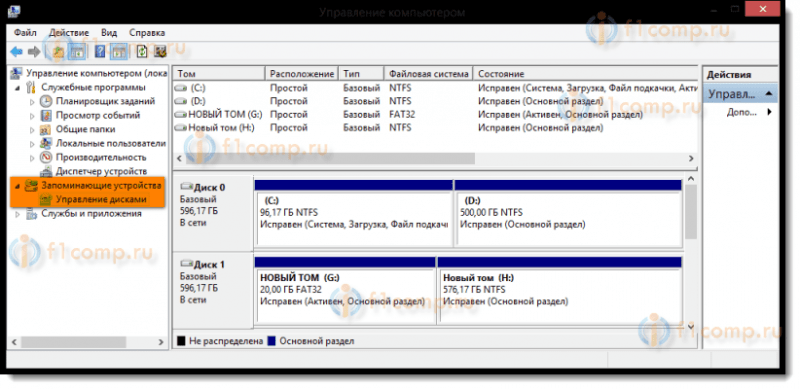
2. Vyberte externí disk HDD. Buďte velmi pozorní, s chybným výběrem jiného disku budou všechny informace zničeny.
V mém případě je to disk 1. Jak můžete vidět na snímku obrazovky, disk je rozdělen do dvou svazků (oddíl):
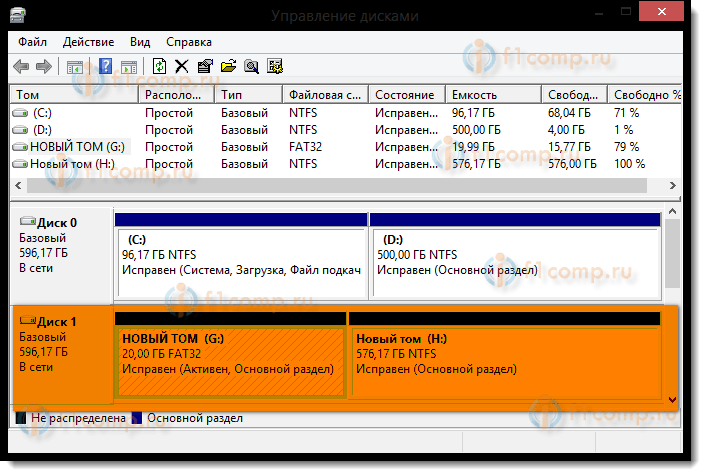
3. Odstranit sekce disku:
- Dále klikněte na pravé tlačítko myši podél jedné části disku a vyberte v kontextové nabídce Smazat Tom;;
- Stejným způsobem smažeme druhý svazek:
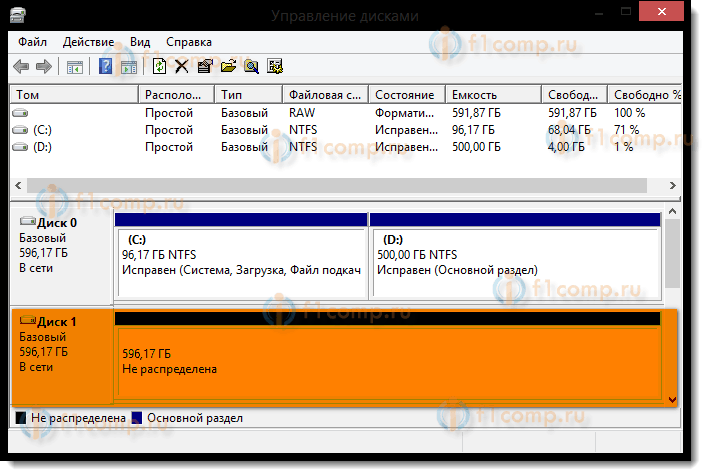
4. Vytvořte nové sekce disků. Jeden pod distribucí, druhý zůstane pro vaše potřeby:
- Klikněte pravým tlačítkem myši na poli volného pole disku v kontextové nabídce, vyberte příkaz Vytvořte jednoduchý svazek:
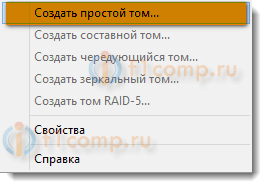
5. V okně, které se objeví, master vytvoření jednoduchého svazku, stiskněte tlačítko Dále:
- Uveďte velikost svazku 4404 megabajtů a dále stiskněte. Věnovat pozornost, velikost je uvedena v megabajtech. A protože 1 gigabyt je 1024 megabajtů, pak je 1024 × 4,3 = 4403,2 megabajtů získáno v distribuční části (například moje hmotnost je 4,18 GB);
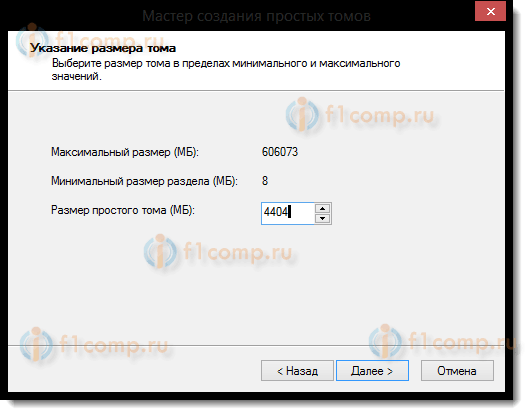
- Vyberte diskový dopis a stiskněte Dále:
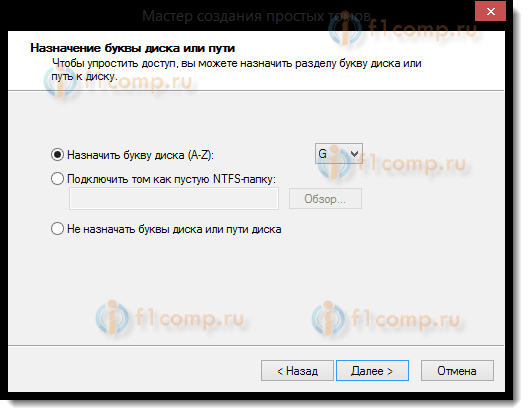
- V tomto dialogu musíte formátovat novou sekci (FAT 32), stiskněte Dále pak Připraven:
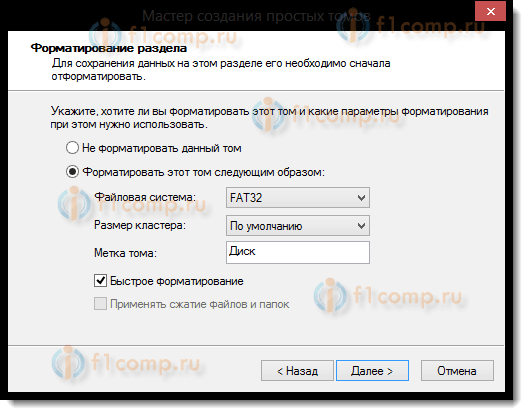
6. Poté musíte vytvořit vytvořenou sekci aktivní (nezapomeňte, protože z této sekce bude načteno počítač), pro toto:
- Kliknutím pravým tlačítkem myši v kontextové nabídce vyberte příkaz Proveďte aktivní sekci.
Na žádost o potvrzení odpovídáme ANO.
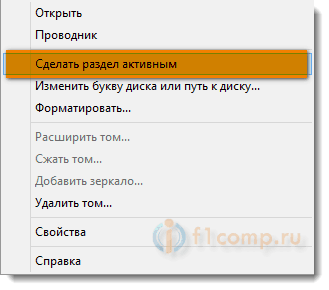
Externí HDD vypadá takto:
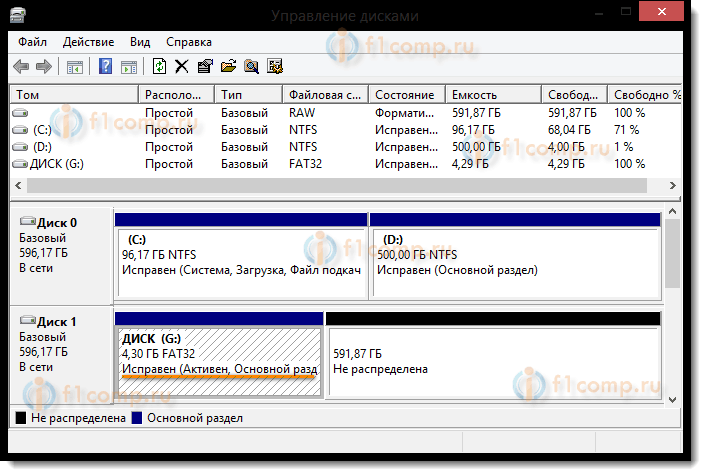
7. Ve stejném pořadí naformátujte druhou část na disku, nejlepší v NTFS, ale neděláme to aktivní.
Kopírování oken v aktivní části externího HDD
Kopírování distribuce Windows na nakládání externího HDD je poměrně jednoduché a světlo.
S načítáním DVD:
- Otevřete instalační DVD do vodiče, vyberte všechny složky a soubory a zkopírujte do aktivní části externího HDD;
Z obrázku ISO:
- Celkově je ISO obrázek jakýmsi archivem. Takže jej můžete otevřít pomocí jakéhokoli archivu. Obrázek ISO můžete také otevřít prostřednictvím nástrojů Total Commander nebo Daemon. No, pokud máte na počítači Windows 8 nebo 8.1, poté otevřete vodič. Vyberte všechny složky a soubory a zkopírujte do aktivní části externího HDD;
Všechno, váš externí HDD může působit jako bootovací nosič. Bude to dostatečně znovu načteno a v BIOS jako prioritu stahování nainstalujte USB HDD (v závislosti na typu BIOS).
- Když zapnete notebook, stiskněte F2, jít do BIOS;
- Jdeme na kartu Bota;;
- V Pořadí priority spuštění Nainstalujte USB HDD;;
- Klikněte F10, a pak OK.
Pokud to nefungovalo, podívejte se na tento článek.
Uložte změny a začněte instalovat Windows.
Jak můžete vidět z textu, příprava externího HDD pro instalaci oken je poměrně jednoduchá. A můj popis nebude úplný, pokud nemluvím o jednom problému, který z nějakého důvodu je v síti jen zřídka napsán.
Uděláme část pevného disku aktivní
Když jsem pevný disk rozdělil do dvou svazků, z toho důvodu, že jsem nevěděl, že by jedna sekce mohla dělat aktivní. V kontextové nabídce nebyla tato funkce k dispozici.
Aktivní je část, ze které je načten počítač.
Můžete vytvořit aktivní sekci dvěma způsoby:
- Použití konzolové kontroly počítače. Tuto metodu jsme již prozkoumali, ale bohužel z mnoha důvodů není příkaz k aktivní sekci k dispozici. Řešení tohoto problému také není komplikované. Pamatujte, jak připravit nakládací flash disk z příkazového řádku.
- Pomocí příkazového řádku prostřednictvím nástroje Diskpart. Druhá metoda je trochu komplikovanější, ale efektivnější. Pouze vy musíte provést všechny operace pečlivě a pomalu.
Instalace aktivní části pomocí příkazového řádku
1. Připojte externí USB HDD;
2. Klikněte Start/všechny programy/standard/příkazový řádek. Stiskněte pravou klávesu myši a vyberte Spuštění jménem správce.
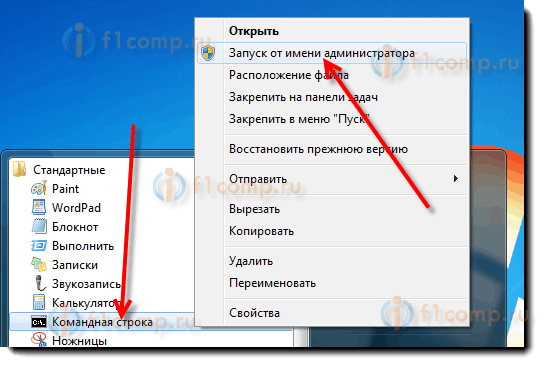 3. V okně, které se otevírá, napište příkaz Diskpart A stiskněte tlačítko Zadejte. Zdá se, že se zlepšení řádku funguje s nástrojem - diskpart>;
3. V okně, které se otevírá, napište příkaz Diskpart A stiskněte tlačítko Zadejte. Zdá se, že se zlepšení řádku funguje s nástrojem - diskpart>;
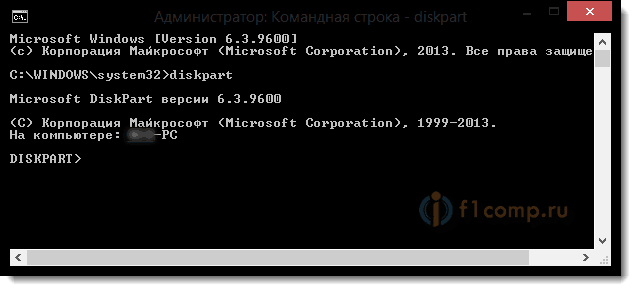 4. Zadejte příkaz Seznam disku A stiskněte tlačítko Zadejte. Uvidíte všechny disky nainstalované v počítači;
4. Zadejte příkaz Seznam disku A stiskněte tlačítko Zadejte. Uvidíte všechny disky nainstalované v počítači;
 5. Výběr disku, s nímž budeme pracovat. Chcete -li to provést, zadejte příkaz Vyberte disk 0, kde je „0“ číslo disku v seznamu, t.E. Bude tým pro můj vnější disk Vyberte disk 1. zmáčknout tlačítko Zadejte, Zpráva se objeví disku 1;
5. Výběr disku, s nímž budeme pracovat. Chcete -li to provést, zadejte příkaz Vyberte disk 0, kde je „0“ číslo disku v seznamu, t.E. Bude tým pro můj vnější disk Vyberte disk 1. zmáčknout tlačítko Zadejte, Zpráva se objeví disku 1;
 6. Dále musíte najít všechny sekce na vybraném disku. Zadejte příkaz Oddíl seznamu A stiskněte tlačítko Zadejte.
6. Dále musíte najít všechny sekce na vybraném disku. Zadejte příkaz Oddíl seznamu A stiskněte tlačítko Zadejte.
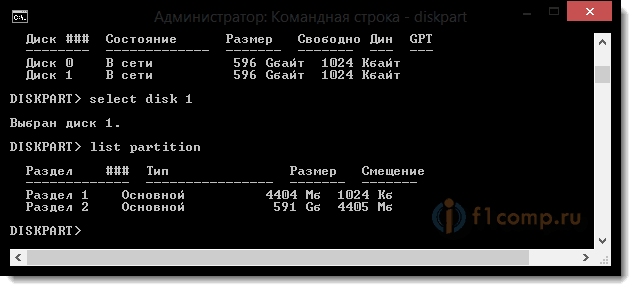 7. Výběr sekce, se kterou budeme pracovat. Zadejte příkaz Vyberte oddíl 1, kde 1 je číslo sekce v seznamu, t.E. Pro sekci, kterou aktivní. Klikněte Zadejte, Objeví se zpráva Sekce 1.
7. Výběr sekce, se kterou budeme pracovat. Zadejte příkaz Vyberte oddíl 1, kde 1 je číslo sekce v seznamu, t.E. Pro sekci, kterou aktivní. Klikněte Zadejte, Objeví se zpráva Sekce 1.
 8. Vybranou část označujeme jako aktivní, proto zadejte příkaz Aktivní. zmáčknout tlačítko Zadejte, Objeví se zpráva Diskpart: Sekce je označena jako aktivní.
8. Vybranou část označujeme jako aktivní, proto zadejte příkaz Aktivní. zmáčknout tlačítko Zadejte, Objeví se zpráva Diskpart: Sekce je označena jako aktivní.
 To je vše. Hodně štěstí.
To je vše. Hodně štěstí.
- « Jak vyrobit ping a stopovací stroj) s Wi-Fi routerem?
- Zapíšeme konverzace v Skype a dalších posvácích VoIP pomocí Voicespy »

